Nguyên nhân làm word bị khóa không cho soạn thảo
Nguyên nhân khiến Microsoft Word bị khóa và không cho phép soạn thảo có thể xuất phát từ nhiều nguyên nhân khác nhau, trong đó có một số nguyên nhân phổ biến dưới đây:
Tài liệu bị khóa bởi người dùng: Nguyên nhân phổ biến nhất khi Word bị khóa là do người dùng đã khóa tài liệu bằng mật khẩu và quên mật khẩu này sau đó. Trong trường hợp này, Word sẽ yêu cầu nhập mật khẩu chính xác để mở khóa tài liệu và cho phép soạn thảo.
Phiên bản Word đã hết hạn dùng thử: Nếu bạn đang sử dụng phiên bản dùng thử của Microsoft Word và đã hết hạn, phần mềm sẽ chuyển sang chế độ chỉ đọc, không cho phép soạn thảo hoặc chỉnh sửa tài liệu.
Lỗi trong hệ thống hoặc phần mềm: Có thể Word bị khóa do xảy ra lỗi trong hệ thống hoặc phần mềm. Điều này có thể do một số tệp hệ thống bị hỏng, xung đột với phần mềm khác hoặc lỗi trong quá trình cài đặt.
Đã bị nhiễm virus hoặc phần mềm độc hại: Virus hoặc phần mềm độc hại có thể làm ảnh hưởng đến khả năng hoạt động của Word và khóa chức năng soạn thảo.
Tài khoản người dùng không có quyền truy cập: Nếu bạn đang sử dụng tài khoản người dùng có giới hạn quyền hạn, có thể bạn không được phép soạn thảo hoặc chỉnh sửa tài liệu.
Vấn đề liên quan đến bản cập nhật: Đôi khi, một số bản cập nhật của Microsoft Word có thể gây ra lỗi hoặc tương thích không tốt với hệ thống, dẫn đến việc Word bị khóa không cho phép soạn thảo.
Trang web hoặc tài liệu được bảo vệ bản quyền: Một số trang web hoặc tài liệu có thể được bảo vệ bản quyền và không cho phép sao chép, chỉnh sửa hoặc tải về.
Để giải quyết vấn đề Word bị khóa không cho phép soạn thảo, bạn có thể thực hiện một số bước như sau:
Kiểm tra lại mật khẩu: Nếu bạn đã khóa tài liệu bằng mật khẩu, hãy kiểm tra lại xem bạn đã nhập mật khẩu đúng chưa. Nếu bạn quên mật khẩu, bạn có thể thử lại hoặc sử dụng các công cụ phục hồi mật khẩu của Word.
Kiểm tra tình trạng đăng ký: Nếu bạn đang sử dụng phiên bản dùng thử, hãy kiểm tra tình trạng đăng ký của phần mềm để đảm bảo rằng nó chưa hết hạn.
Kiểm tra cập nhật: Đảm bảo rằng bạn đang sử dụng phiên bản Word mới nhất và đã cài đặt các bản cập nhật và bản vá mới nhất từ Microsoft.
Kiểm tra hệ thống và phần mềm: Nếu Word vẫn không hoạt động sau khi bạn thực hiện các bước trên, hãy kiểm tra hệ thống và phần mềm để xác định xem có lỗi nào xảy ra và sửa chữa chúng.
Kiểm tra tài khoản người dùng: Đảm bảo rằng tài khoản người dùng của bạn có quyền truy cập và sửa đổi tài liệu. Nếu không, bạn có thể cần đăng nhập bằng một tài khoản có quyền truy cập cao hơn.
Quét và loại bỏ virus: Nếu bạn nghi ngờ Word bị nhiễm virus, hãy quét và loại bỏ virus hoặc phần mềm độc hại trên máy tính của bạn.
Kiểm tra quyền bảo mật: Nếu bạn đang truy cập một trang web hoặc tài liệu được bảo vệ bản quyền, đảm bảo rằng bạn đã được cấp quyền để truy cập và sửa đổi tài liệu.
Trong một số trường hợp, nếu không thể giải quyết được vấn đề một cách đơn giản, bạn có thể cần tìm kiếm sự hỗ trợ từ nhà cung cấp phần mềm hoặc nhà phát triển để giải quyết vấn đề một cách chi tiết và hiệu quả hơn.
#chuyên_toán_tin, #cách_sửa_lỗi_word_bị_khóa, #word_bị_khóa_không_cho_soạn_thảo, #lỗi_word_bị_khóa_không_cho_soạn_thảo
Nguồn Bài Viết:
word bị khóa không cho soạn thảo
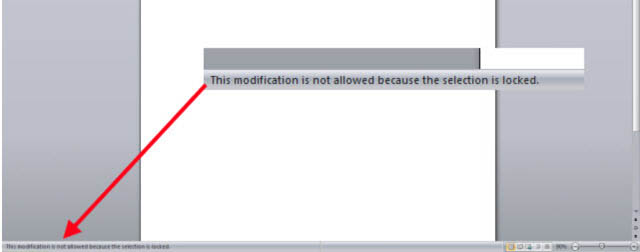
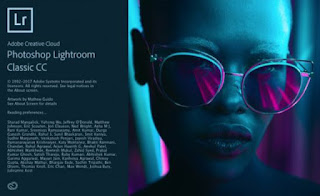

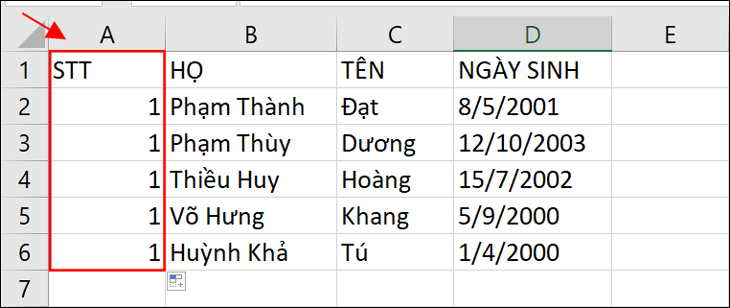
Nhận xét
Đăng nhận xét